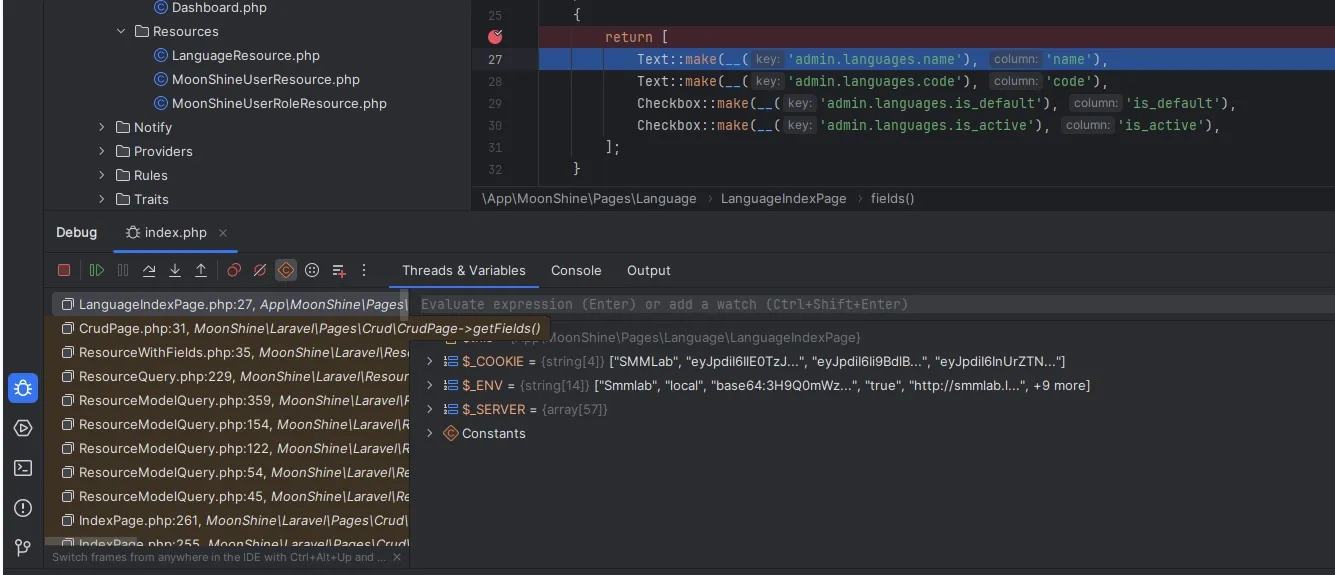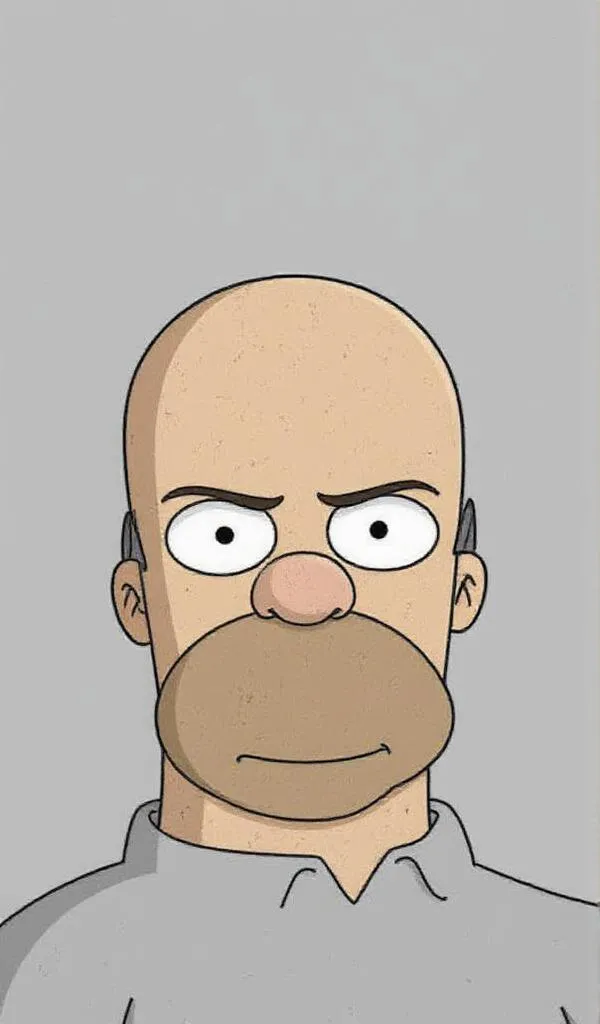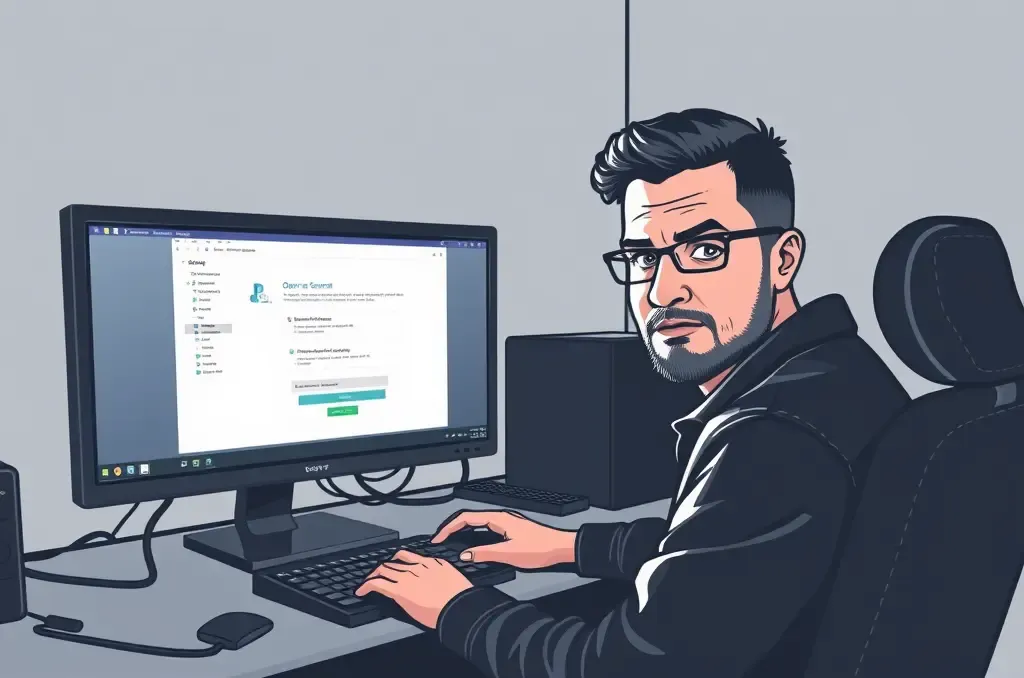
#Запуск OSP консоли в IDE
#Ручной вариант
Чтобы работать в той среде, которую мы настроили для своего проекта в Open Server Panel 6 (Mysql, php, ...), через командную строку нужно запустить соответствующую команду. К примеру, для проекта smmlab.local запускаем командную строку из вкладки Terminal
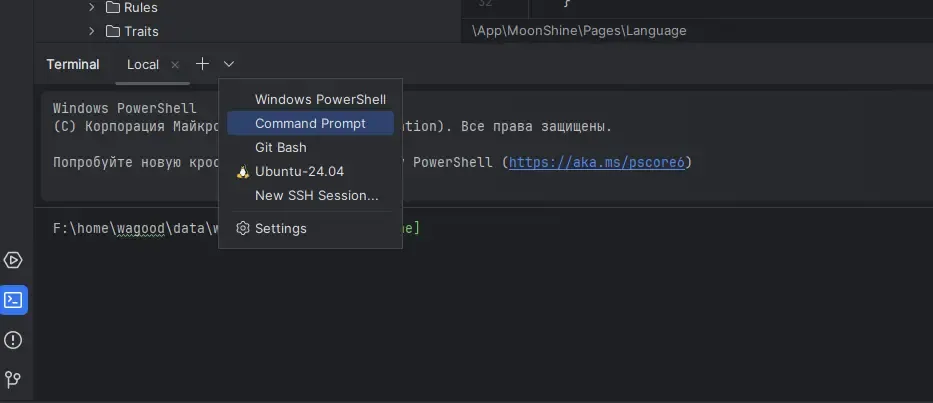
и прописываем запуск нужного окружения
osp project smmlab.local
можно проверить версию php
php -v

#Автоматизируем открытие консоли
Для полного релакса можно добавить эту команду в автозапуск PhpStorm для этого проекта. Тогда при открытии проекта получим сразу готовую консоль во вкладке. Через меню PhpStorm File → Settings → Startup tasks → Add → New configuration → Shell script, прописываем название, команду
osp project smmlab.local
и корневую папку проекта, жмём OK.
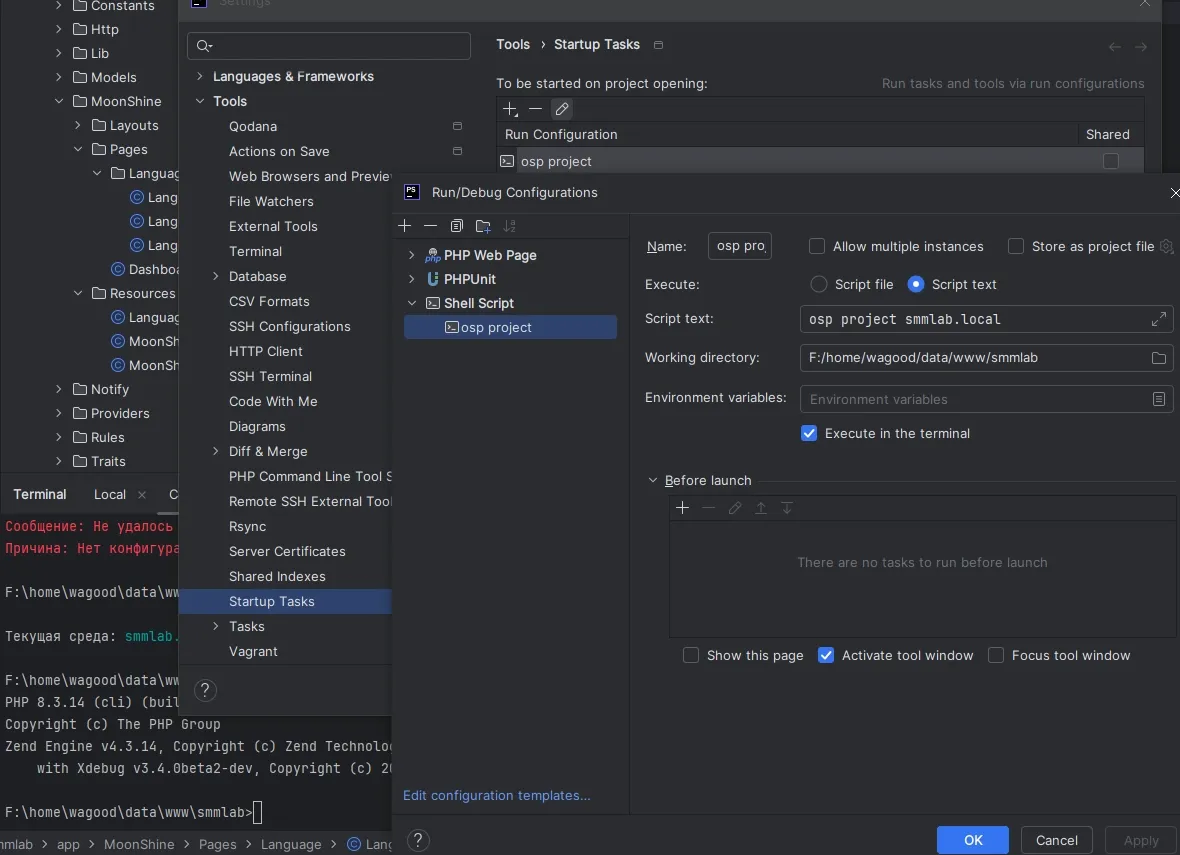
Теперь при открытии проекта в PhpStorm будет запускаться консоль в терминале с нужными настройками среды.
#Настройка PhpStorm и Xdebug
Что прописать в php.ini для загрузки расширения xdebug писал в прошлой статье →.
Теперь о том что сделать в PhpStorm для работе по отладке php файлов.
В меню PhpStorm File → Settings → PHP → Debug убеждаемся что стоит тот же порт, что и в настройках xdebug для php.ini
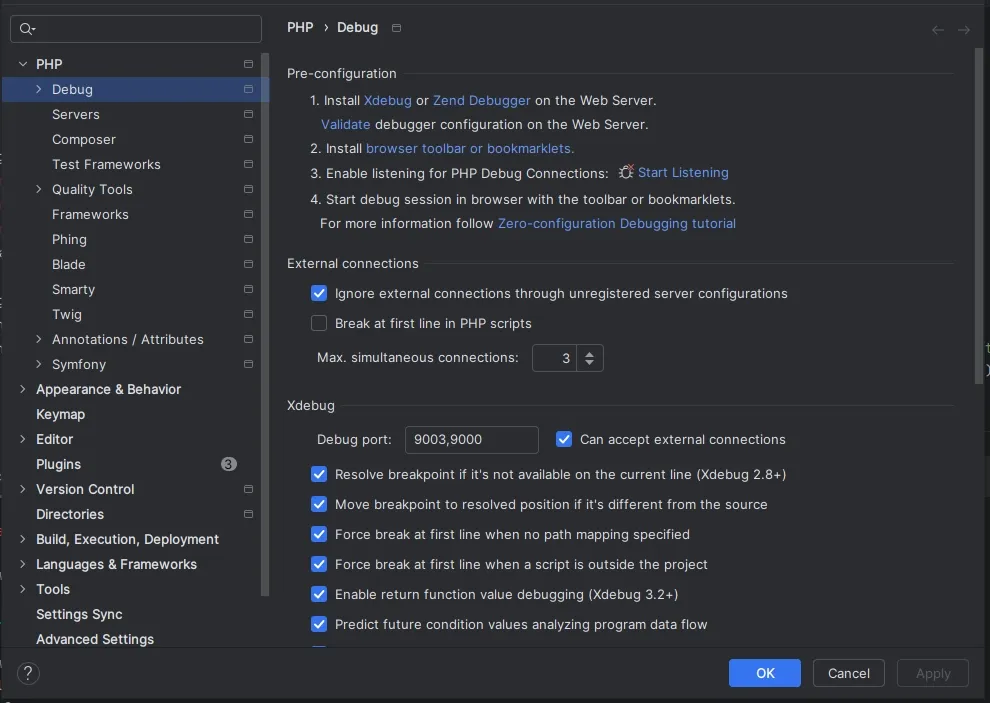
Для автоматического запуска отладки и отслеживания брейкпоинтов добавляем локальный сервер проекта в настройки.
File → Settings → PHP → Servers добавляем адрес локального сервера (в примере smmlab.local) и любое название, оставил такое же как адрес.
В Debugger, конечно же, Xdebug.
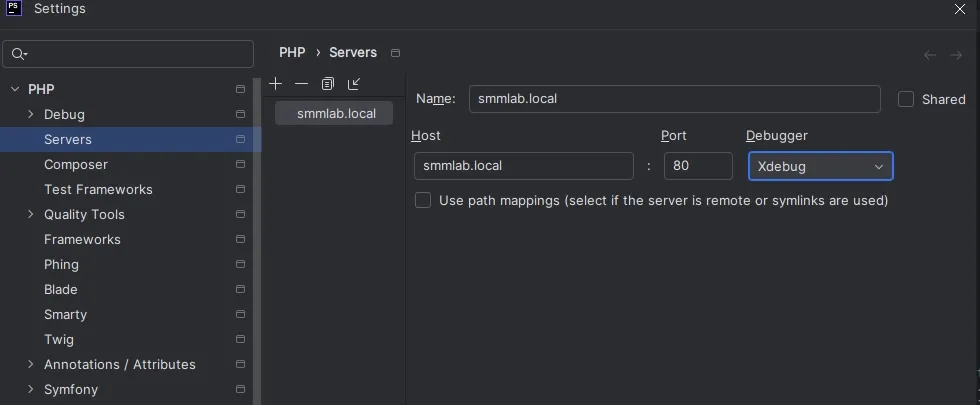
И теперь в меню Run Debug / Configurations добавляем новую конфигурация через +, выбираем созданный выше сервер, прописываем имя конфигурации.
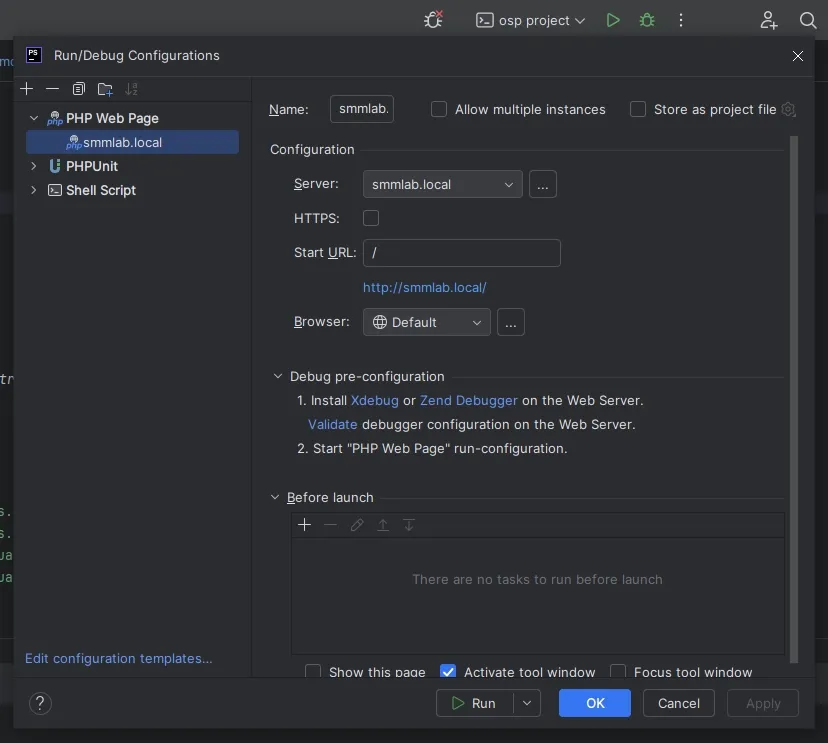 Иногда подхватывает сразу новый сервер, иногда нужно перезапустить PhpStorm.
Иногда подхватывает сразу новый сервер, иногда нужно перезапустить PhpStorm.
Теперь при включённом режиме Start Listening For PHP Debug Connections (зелёный жучок) можем дебажить PHP-скрипты, запуская их в любом браузере.